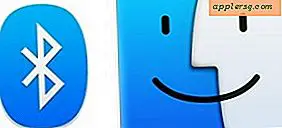परेशान न करें मैक के लिए संदेशों में वार्तालापों को म्यूट कैसे करें

मैक संदेश ऐप iMessages के साथ टेक्स्ट संदेश भेजने और प्राप्त करने में सक्षम होने के साथ, आप मित्रों, परिवार और किसी अन्य व्यक्ति के साथ अधिक संपर्क में रहेंगे जो आपको संदेश भेजता है। यह आमतौर पर एक अच्छी बात है, लेकिन कभी-कभी आप खुद को एक वार्तालाप के रूप में प्राप्तकर्ता के रूप में पाएंगे जो कि पालन करने के लिए आवश्यक नहीं है। उदाहरण के लिए, हो सकता है कि आप बहु-व्यक्ति वार्तालाप पर एक अनजान तृतीय पक्ष हों, और स्पष्ट रूप से आपके पास बातचीत में शामिल करने के लिए कुछ भी नहीं है। इस तरह की स्थितियों में, आप हमेशा शेड्यूल या त्वरित क्लिक के साथ सिस्टम-व्यापी डॉट न डिस्टर्ब मोड सक्षम कर सकते हैं, लेकिन संभवतया बातचीत में चुने हुए चुपचाप को चुनने के लिए शायद एक और उचित विकल्प है।
आप इस तरह ओएस एक्स के संदेश ऐप में चल रहे किसी भी वार्तालाप को म्यूट कर सकते हैं, भले ही अन्य प्रतिभागियों का कौन सा प्लेटफ़ॉर्म उपयोग कर रहा हो या चाहे वह समूह चैट या एक संदेश हो। ऐसा करना आसान है, इसे वास्तव में "डॉट न डिस्टर्ब" (आईओएस और ओएस एक्स सिस्टम फ़ंक्शंस के समान) कहा जाता है, सिवाय इसके कि यह संदेश ऐप में वार्तालाप के लिए विशिष्ट है। चुनिंदा चुपचाप किसी भी वार्तालाप के लिए इसका उपयोग कैसे करें:
- ओएस एक्स के संदेश ऐप से, उस बातचीत का चयन करें जिसे आप म्यूट करना चाहते हैं ताकि यह सक्रिय हो
- ऊपरी कोने में "विवरण" बटन पर क्लिक करें
- "परेशान न करें - इस वार्तालाप के लिए म्यूट नोटिफिकेशन" के लिए बॉक्स को चेक करें - प्रभाव तात्कालिक है और आप इस समूह चैट से अलर्ट, ध्वनियां या सूचनाएं प्राप्त करना बंद कर देंगे


संदेश को आईओएस में सिस्टम विस्तृत डीएनडी सुविधा से परिचित छोटे चंद्रमा आइकन के साथ म्यूट / डॉट न डिस्टर्ब के रूप में इंगित किया गया है, जो संदेश वार्तालाप विंडो साइडबार में उपयोगकर्ता नाम और अवतार आइकन के बगल में दिखाई देगा। म्यूट किए गए उपयोगकर्ता को कोई संकेत नहीं होगा कि उन्हें म्यूट कर दिया गया है, और यदि आप भी चाहते हैं तो भी आप जवाब दे सकते हैं।
वैसे, अगर आप संदेशों के बंधन से पलट रहे हैं, तो आप आईओएस और आईपैड पर एक समान चाल का उपयोग करके भी आईओएस में एक ही बातचीत को म्यूट करना चाहेंगे।
बातचीत को अनम्यूट करने के लिए, बस "विवरण" पर क्लिक करें और फिर "परेशान न करें" बॉक्स को अनचेक करें। ऐसा करने के लिए मत भूलना, अन्यथा आप ऐसी परिस्थिति में उड़ सकते हैं जहां आपको लगता है कि कुछ गलत नहीं है, विशेष रूप से आईफोन पर एक आम घटना है।